時間:2016-09-22 來源:互聯網 瀏覽量:
在工作中,總會用到打印機,每次都用移動存儲設備拷貝資料拿到同事的機器上打印,很麻煩,而利用通信軟件發送文件,有的時候不是特別的方便。那麼xp係統32位怎樣共享打印機?且肯以下教程。
xp係統32設置共享打印機的方法:
1、首先要確定,本機電腦與鏈接打印機的那台電腦,是不是在同一個網段內.
最簡單的方法就是,在命令提示符下,ping對方電腦的IP地址,看看是不是能ping通.
如果ping通了,我們就開始下一步.
2、在鏈接打印機的那台電腦上,在控製麵板裏,找到打印機.用鼠標右鍵,點擊需要共享的打印機名字,選擇共享會出現圖1,第一次共享都會出現這個,然後繼續點擊下麵藍色字體部分,讓你選擇共享模式,我們選擇,隻啟動打印共享.按照圖2,應用一下,就可以了!
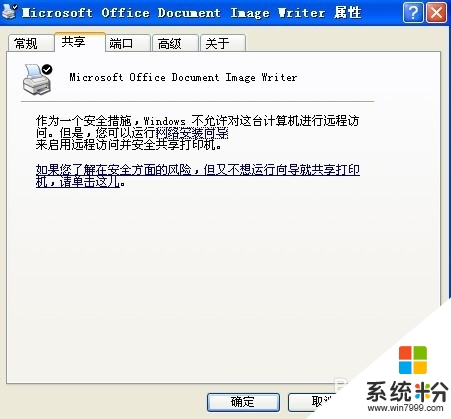
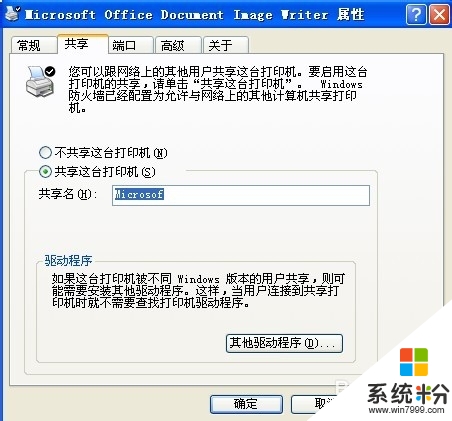
3、通常來說,現在已經可以使用共享打印機了.
但是多數都會出現問題,因為現在大家多數使用的XP係統都是GHOST版本,優化的程度不同,所以,我們還得做一些操作.
4、第一步,在控製麵板裏,用戶帳戶,啟用GUEST用戶.
第二步,修改注冊表,HKEY_LOCAL_MACHINE\SYSTEM\CurrentControlSet\Control\Lsa
這項裏,有兩個值需要修改.restrictanonymous/restrictanonymoussam
這兩個值都改成0.
設置結束.
5、在本機用鼠標右鍵點網上鄰居.搜索計算機.在計算機名稱下麵的對話框中輸入對方的IP地址,搜索到對方的電腦後,點擊進入.會有打印機名稱,用鼠標右鍵點擊,選擇鏈接到本機,就OK了。
【xp係統32位怎樣共享打印機】根絕上述的步驟來操作就可以完成了,還有其他的電腦係統下載後使用的疑問需要解答的話,建議上係統粉查看相關的教程。